Google 번역 앱을 통해서 다양한 언어들을 휴대폰 카메라 기능으로 실시간 번역해서 활용해 볼 수 있습니다. 물론 정확한 뜻으로 번역되지 않을 수도 있지만 대략적으로 어떤 내용인지 감을 잡는데 도움이 될 수 있을 겁니다. 구글 번역 앱이 사용하는 핸드폰에 설치되어 있지 않다면 구글 플레이 스토어에서 “구글 번역” 이름으로 검색 후 설치해 주시면 됩니다.
구글 번역 앱에서는 음성 입력으로도 실시간 번역에 활용해 볼 수 있지만 휴대폰 카메라를 활용해서도 번역 기능을 이용해 볼 수 있습니다. 예를 들어서 외국에 간판이나 외국어로 표시된 설명서를 휴대폰 카메라로 비춰보면 바로 번역된 화면을 볼 수 있고 번역한 화면 사진 찍기나 한국어로 다운로드, 실시간 음성으로 듣기, 글자 영역 부분 선택해서 복사/붙여넣기, 번역 홈으로 보내기, 공유하기 등으로도 활용할 수 있습니다.
그리고 원문보기 버튼을 눌러서 번갈아 가면서 볼 수 있으며 영어뿐만 아니라 다른 나라 언어 중에 선택해서 출발어로 설정 후 번역도 가능합니다. 어느 나라 언어인지 모를 경우에는 언어 감지로 선택해 주시면 됩니다.
앱이 실행되고 있을 때 카메라를 사용해서 텍스트 추출하고 번역으로 텍스트 변환 후 결과를 표시하는데 구글 렌즈가 모든 걸 알 수는 없는 만큼 매번 정확한 정보를 제공할 수는 없을 겁니다. 이점 참고하시고 구글 번역 카메라를 활용해 보시길 바랍니다.
선택 가능한 언어 종류
영어, 한국어, 그리스어, 네덜란드어, 과라니어, 네팔어, 노르웨이어, 덴마크어, 독일어, 라오어, 라틴어, 루마니아어, 리투아니아어, 마케도니아어, 말레이어, 몽골어, 바스크어, 베트남어, 벨라루스어, 뱅골어, 보스니아어, 불가리아어, 스웨덴어, 아랍어, 아일랜드어, 에스토니아어, 우즈베크어, 우크라이나어, 이탈리아어, 인도네시아어, 일본어, 중국어, 체코어, 태국어, 터키어, 페르시아어, 포르투갈어, 폴란드어, 프랑스어, 핀란드어, 헝가리어, 히브리어, 힌디어 등
구글 번역 카메라 사용법
구글 번역 앱을 실행합니다.
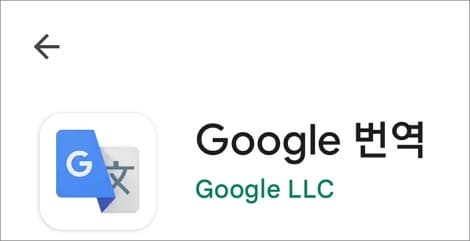
화면 하단 우측에 “카메라” 버튼을 터치합니다.
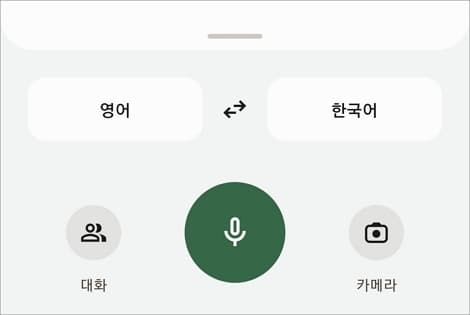
실시간 번역
카메라 화면이 실행되면 번역할 글자를 화면에 비춰줍니다. 그럼 해당 언어를 번역해서 실시간으로 화면에 표시가 됩니다.
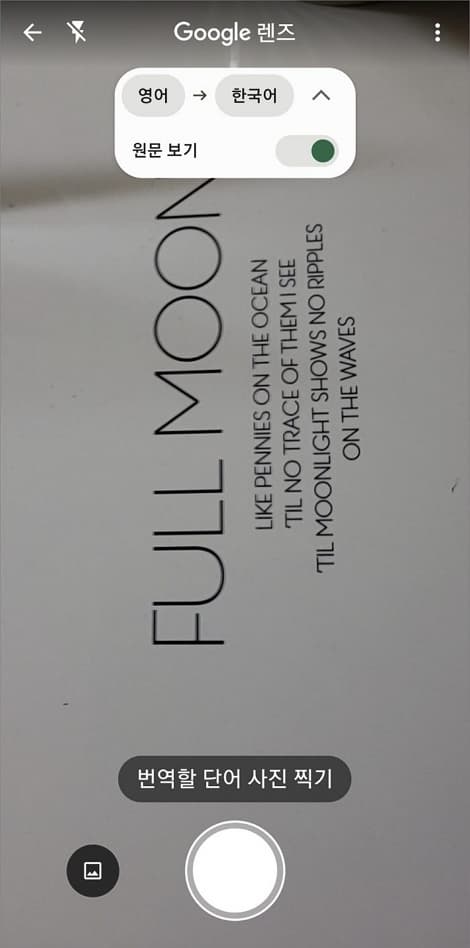
화면 맨 하단에 번역할 단어 사진 찍기 버튼을 눌러서 번역 홈으로 보내거나 글자 전체를 선택해서 복사/붙여넣기, 듣기, 공유 등을 해주시면 되겠습니다.
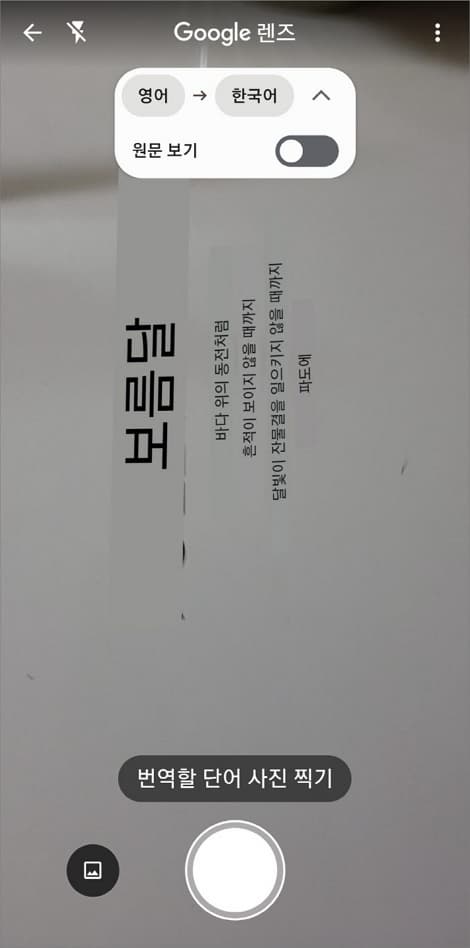
원문 보기
화면 상단에 원문보기 버튼을 활성화시켜 주시면 원문이 표시되고 바로 위에 영어 또는 한국어 표시 부분을 터치하시면 출발어/도착어 선택을 해줄 수 있습니다.
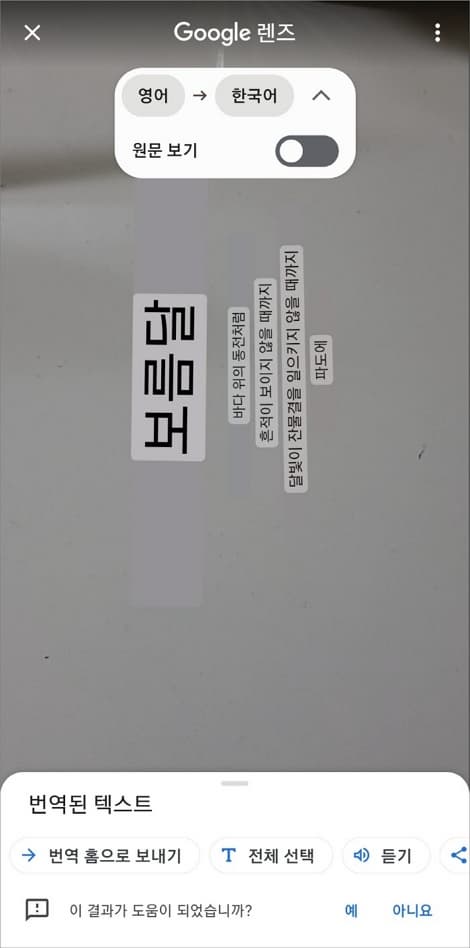
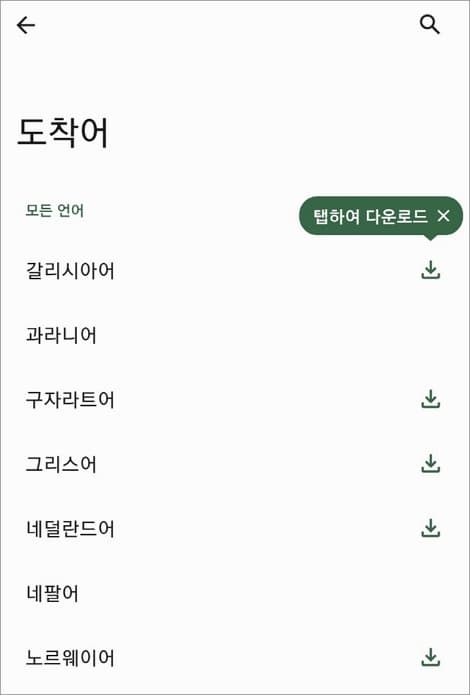
화면 하단에 사진 찍기 버튼 왼쪽에 표시된 아이콘을 눌러보시면 카메라로 검색 화면으로 이동하게 되는데 여기서는 갤러리 앱에 저장된 사진이나 스크린샷을 선택해서 사진에 표시된 외국어를 번역해 볼 수 있습니다. 사용하고 있는 핸드폰으로도 간편하게 이용해 볼 수 있는 카메라 번역 기능이 되겠습니다.